Как да стартирам Steam като администратор?
разни / / August 05, 2021
Steam е едно от най-добрите приложения за платформи за игри. Тя ви позволява да купувате и изтегляте различни игри, принадлежащи на различни разработчици по целия свят. Steam е наличен за Windows, Mac и Linux. Приложението обаче не е напълно без грешки. Има много въпроси, които трябва да бъдат разгледани. Въпреки че много проблеми на Steam и Games могат да бъдат решени, като се предоставят административни привилегии на Steam. Следователно ще бъде добър вариант за вас, ако редовно се сблъсквате с грешки и проблеми със Steam.
Можем да предоставим административни привилегии на Steam, като намерим файла steam.exe и като модифицираме неговото свойство. Можем да кажем на Windows да стартира файла Steam.exe с административни привилегии, когато се стартира. По този начин, ако стартираме игра от Steam, тя ще работи и като администратор, като по този начин намалява много проблеми. Трябва да дадем административни привилегии на Steam, защото той пише и чете от нашия твърд диск, което е най-големият случай, който се нуждае от административни разрешения. Стъпките за стартиране на Steam като администратор са дадени по-долу.

Как да стартирам Steam като администратор?
Етап 1) Първо, отворете своя Windows File Explorer и отидете в директорията, в която е инсталиран Steam. Местоположението по подразбиране е C: \ Programs Files (x86) \ Steam, отворете папката и изберете steam.exe файл.
Стъпка 2) Сега щракнете с десния бутон върху Steam.exe файл и изберете Имоти опция от менюто. Отидете на Съвместимост в прозореца за свойства и проверете опцията Стартирайте тази програма като администратор. За да запазите промените, просто щракнете върху Приложи бутон по-долу.

Стъпка 3) В същата папка намерете GameOverlayUI.exe файл, щракнете с десния бутон върху него и изберете свойства. Преместете се в раздела Съвместимост и проверете Стартирайте тази програма като администраторска опция, щракнете върху бутона за прилагане и сте готови, като дадете на двете основни приложения за администрация на пара.
Даване на разрешения за администриране на папка Steam и папки за игри
Етап 1) Сега трябва само да дадете Парна папка пълни административни разрешения. Затова отидете на Парна папка, щракнете с десния бутон върху празно място и изберете Имоти. Трябва също да направите същото с папките си в Steam Game.
Стъпка 2) Отидете на Сигурност в прозореца със свойства и щракнете върху Разширено бутон. Ще се появи подкана, изберете първите записи за разрешение и щракнете върху редактиране бутон.
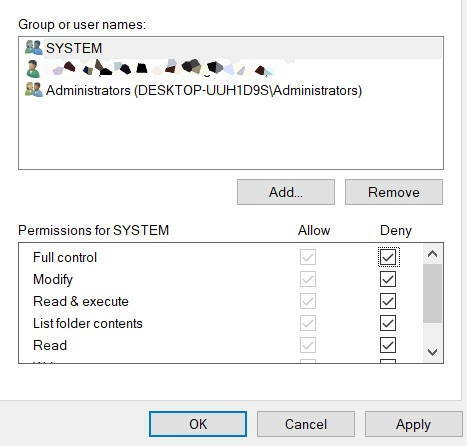
Стъпка 3) Поставете отметка в първото квадратче до опцията Пълен контрол. Това ще провери всички останали основни разрешения, щракнете върху Приложи бутон, за да запазите настройките.
Заключение
За да стартирате Steam като администратор, първо трябва да отидете в директорията, в която е инсталиран Steam. След това ще трябва да отидете, за да зададете свойствата за основните приложения, така че щракнете с десния бутон върху steam.exe и от менюто изберете опцията свойства. Отидете в раздела за съвместимост и проверете опцията Стартиране на тази програма като администратор. Направете същото с файла GameOverlayUI.exe.
Само даването на разрешение за приложението обаче няма да е достатъчно. Също така ще трябва да дадете пълно разрешение на папката Game and steam. Затова отидете в папката Steam или игра, която искате да имате администраторски права. Щракнете с десния бутон върху any празно пространство, изберете свойства и щракнете върху раздела за сигурност. Щракнете върху бутона Разширени, изберете първата опция, щракнете върху Редактиране. Поставете отметка в квадратчето Пълен контрол и приложете настройките.
Избор на редакторите:
- Инсталираните игри се показват като деинсталирани в Steam Launcher: Fix?
- Как да модифицирам някой на Twitch 2020
- Как да изчистите кеша на всеки браузър на Windows
- Titanfall 2: Не мога да стартирам играта в Steam Launcher: Fix?
- Ограничете скоростта на изтегляне на Steam в Windows 10
Rahul е студент по компютърни науки с голям интерес в областта на технологиите и темите за криптовалута. Той прекарва по-голямата част от времето си или в писане, или в слушане на музика, или в пътувания до невиждани места. Той вярва, че шоколадът е решението на всичките му проблеми. Животът се случва и кафето помага.

![Как да инсталирате Stock ROM на Masstel N520 [Firmware File]](/f/90b9de01bfc0c850eae5479b118c682b.jpg?width=288&height=384)

